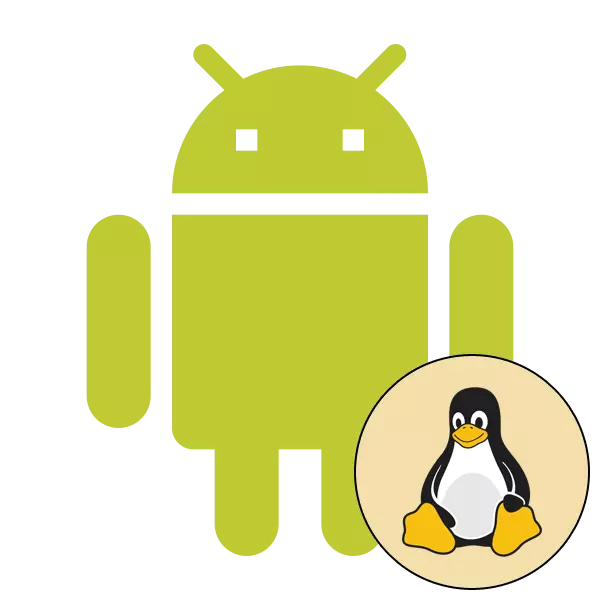
Besplatno distribucija bazirana na Linux kernel se može instalirati, ne samo na računalima, ali i dostupan na mobilnim uređajima. Osim toga, postoje posebne verzije operativnih sistema, koji sučelje i alata mijenjati pametne telefone i tablete. Obično, želja da se uspostavi slobodnu distribuciju pojavljuje na vlasnike telefona koji koriste Android. Ugradi tako da Linux će biti u blizini glavne OS, a korisnik će izabrati da se sistem pokrene. Dalje, želimo da se pokaže učinak ovog postupka je primjer jednog od najpopularnijih programa.
Instalirati Linux distribuciju na Android
U realizaciji ovog zadatka nije velika stvar, jer vam je potrebno samo prisustvo dovoljne količine slobodnog prostora u internoj memoriji i aktivnu internetsku vezu. Jedina stvar koja bi mogla biti teško - dobiti root prava, ali uz pomoć pune instrukcije, ovaj objekat će se odvijati brzo i bez ikakvih problema.Sljedeće smjernice nije pogodan za ugradnju Kali Linux distribucija koja će se koristiti kao nespojive softvera. Detaljne upute o ovoj temi naći ćete link ispod u posebnom članku.
Korak 3: Linux Postavi Setting
Sada imate na vaš telefon ima root pristup i potrebne programe, što znači da ste spremni za nastavak instalacije. Ostaje samo da odaberete put i verziju distribucije, koja se vrši direktno u Linux Deploy.
- Pokrenite aplikaciju i pročitati uputstva. On opisuje zajednički Linux pravila instalacije.
- Otvorite dodatni meni tapnuv na ikonu u obliku tri horizontalne pruge.
- Evo, idite na "Profili".
- Stvoriti novi profil i dati mu ime. Dostupno stvaranje neograničen broj računa. Svaki od njih dobio individualne postavke, to je moguće instalirati više distribucijama oko.
- Povratak na glavni meni i idite u kategoriju sa postavkama operativnog sistema.
- Odaberite distribuciju i verzija po svom nahođenju.
- U to vrijeme izdvojila Linux Postavi i pokrenite zgodan file manager ili standardni Windows Explorer. Tu nigdje, stvoriti folder nazvan po njoj OS. Postoji i da će instalirati sve datoteke.
- Postavite je proizvoljan naziv za pamćenje memorijske lokacije. Zapišite ili kopirati put do ovog direktorija.
- Povratak na primjenu i na putu stavka instalacije, postavite lokaciju željeni folder.
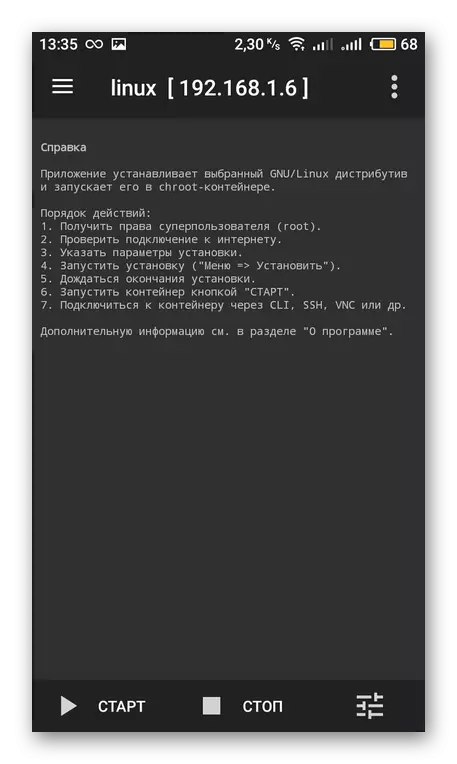
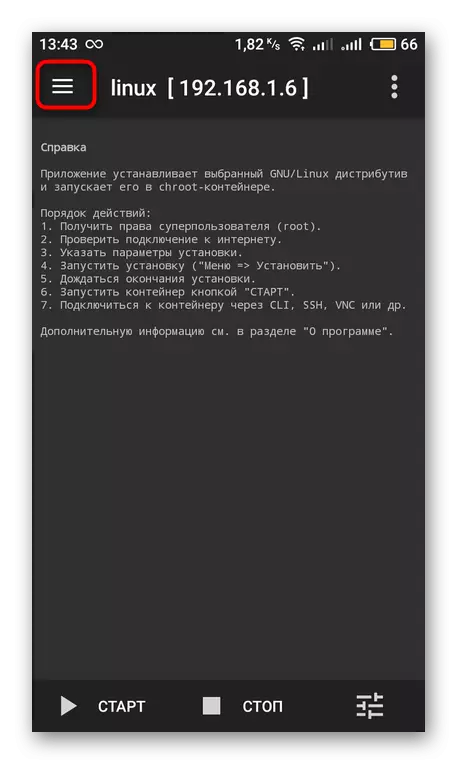
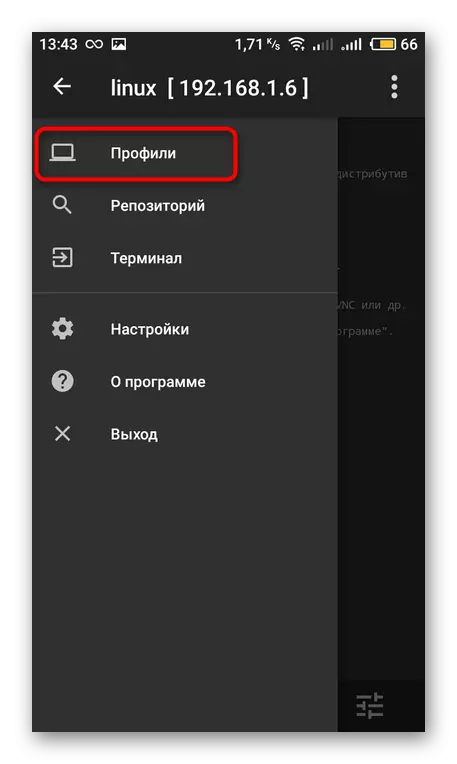

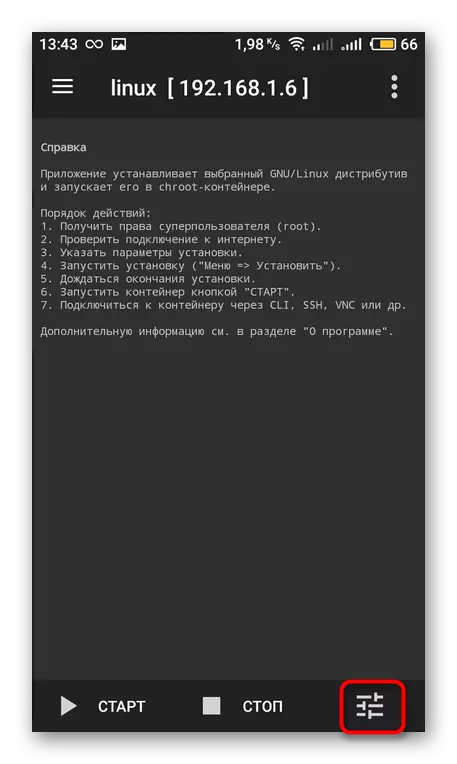


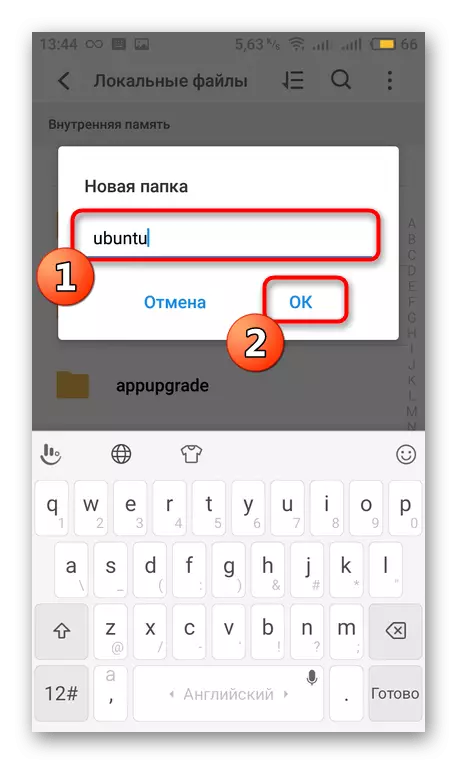
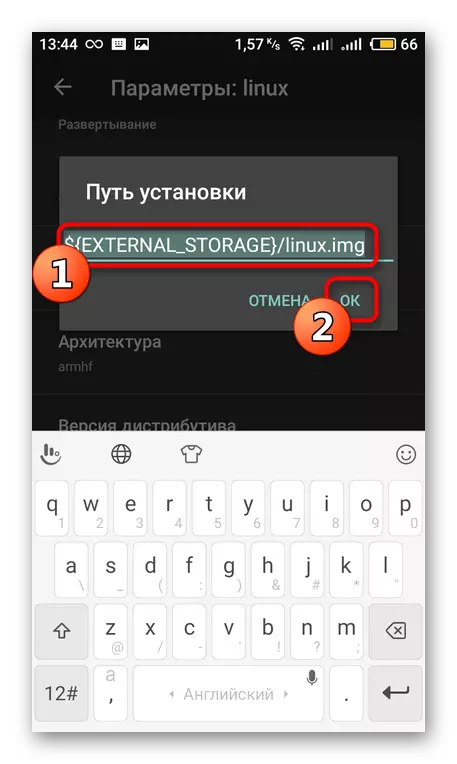
Korak 4: Instalacija i pokretanje Linuxa
Pre početka instalacije, u više navrata biti sigurni da svi parametri su ispravno navedene, jer pogrešnih parametara ponekad dovesti do kvara uređaja, i to je riješeno samo resetiranje konfiguracije u fabričko stanje. Nakon toga, kliknite na gumb Start.

Obziran akcije kada prikazivanje obaveštenja sistema. Zatim Android se restarta. Ponovnim pritiskom na "Start" će pokrenuti operativni sistem gost.

Iznad vas shvatio Linux instalacija kao gost OS na uređaju pokreće Android. Kao što možete vidjeti, ne postoji ništa komplicirano u tome, glavna stvar je da se prava superuser i obavlja ispravnoj konfiguraciji aplikacije. Sve datoteke će učitati iz otvorenih izvora i instalirati ih sami.
